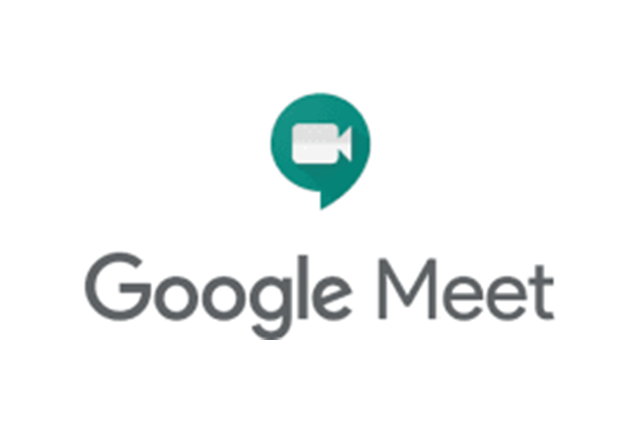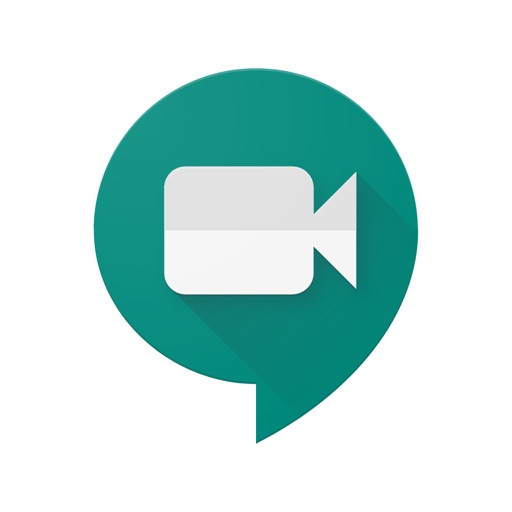オンライン授業をするにあたって、とっても便利かつ安心なGoogle Classroom(グーグル クラスルーム)。
世界の教育現場でも、最もスタンダードなオンライン授業ツールになりつつあります。
そのGoogle Classroomに、オンライン通話ができる「Google Meet(グーグル ミート)」という機能が4月から追加されています。
今回は、このMeet機能を使って、オンライン上で対面式ホームルームを行う方法をご紹介します!
Meetを使ってホームルームをしよう

Google Meetは、Googleが提供している「無料オンライン通話ツール」です。
Skypeや話題のZoom、LINE通話などと同じように、カメラでビデオ通話ができる機能です。
Googleアカウントに登録さえすれば、誰でも無料で使うことができ、さらに大人数の通話参加も可能です。
この機能をパソコン以外で使用する際は、タブレットやスマートフォンに専用アプリを入れましょう。
※タブレット、スマホで授業を受ける生徒には、あらかじめアプリをダウンロードしてもらいましょう。
Google Meetは単体でも使えますが、Google Classroom上で使えるようになったことで、クラスごとのホームルーム開催にも便利になりました。
Google Classroom上でMeetを設定しよう
1, クラスルームを開いた状態で、右上の『設定』(ネジのようなマーク)をクリック。

2, 『設定』>『全般』カテゴリー内>『Meetのリンクを生成』をクリック。

3, 生成したら、『生徒に表示』がONになっていることを確認します
(これで生徒もMeetに参加できるようになります)

4, 『生徒に表示』をONにすると、クラスルームのトップページに、「Meetのリンク」が表示されます。
このリンクをクリックするとMeet機能(ビデオ通話)が始められます。

設定はたったこれだけです。
とっても簡単ですね!
Google Meetを開いてみよう
さっそくGoogle Meetを起動してみましょう。
今ほどの「Meetのリンク」を押して>『今すぐ参加』をクリック。

生徒(ユーザー)を追加したいときは、『参加に必要な情報をコピー』を押すと、情報がコピーされます。
メールなどでその情報を送ってあげましょう。

現在参加している人を確認するには、右上にある「人型のアイコン」をクリックします。

現在Meetに参加している生徒(ユーザー)一覧を確認することができます。

今どの生徒が参加しているのが、わかりますね。
ホームルームや出欠確認など、対面が有効な場面に役立ててみてください。
まとめ
Google ClassroomからMeetを連携して、ホームルームを行う方法をご紹介しました。
遠隔で授業を行なっているからこそ、定期的に顔を見て生徒の様子を確認することが、授業にメリハリをつけ、とても大切です。
ぜひ、授業にMeetで直接会話を取り入れて、生徒とのコミュニケーションをより活性化してください!